文章详情页
处理win10安装软件失败提示“无法创建临时文件,安装已终止”的方法
在更新或是重新安装了电脑系统之后是需要重新安装软件的,最近很多用户在更新了win10的系统之后在安装软件时遇到了一个棘手的故障。每次点击安装包开始安装之后系统就会弹出提示:无法创建临时文件,安装终止。小编在排查了多种错误原因之后发现出现和这个故障的用户在最近都更改过自己电脑中的环境变量,最后通过修复环境变量之后这个故障果然得到了解决。下面大家一起来看看具体的解决步骤吧!
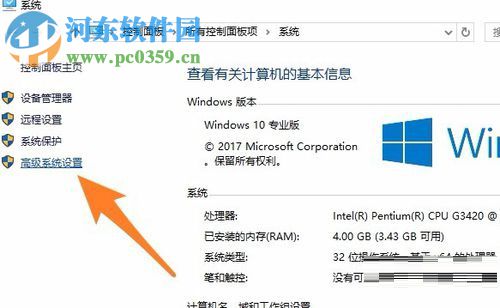 方法步骤:
方法步骤:1、打开电脑之后使用鼠标右键单击桌面上的此电脑,点击之后打开右键菜单中的属性选项一栏!
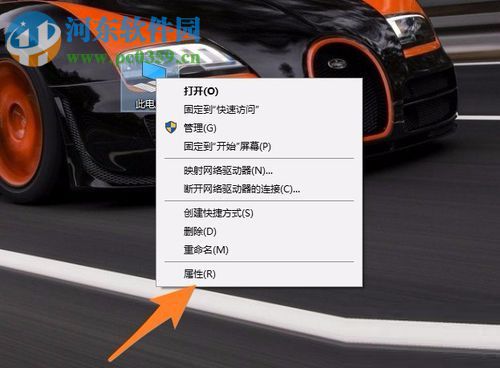
2、进入属性窗口之后在左侧找到“高级系统设置”选项一栏!
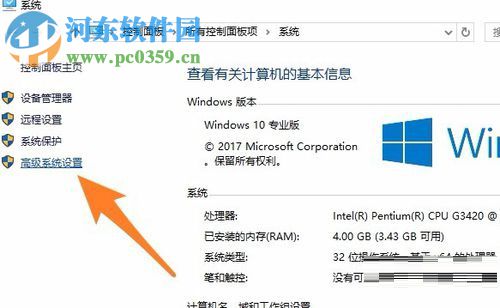
3、接着就可以找到win10中的环境变量界面了,如下图所示打开上方的高级选项卡,然后点击右下角的“环境变量”按钮!
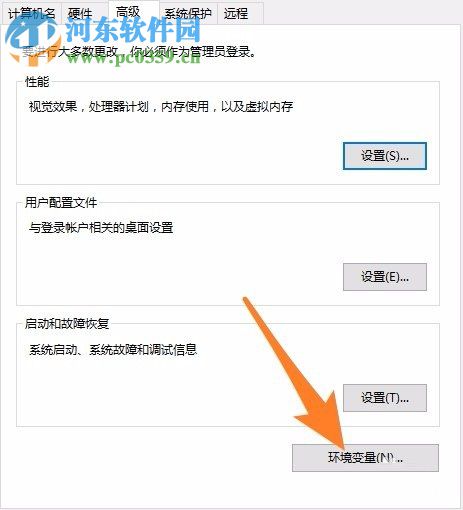
4、打开之后找到用户变量中的temp一栏,然后使用鼠标选中它单击下方的编辑按钮!
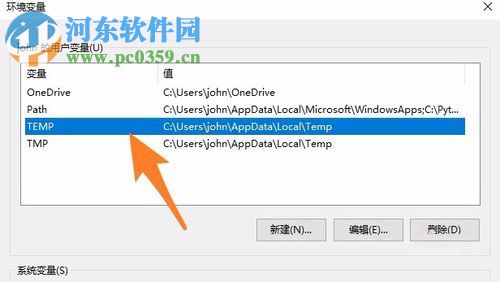
5、打开了编辑的设置界面之后将变量值设置为下图中的路径就可以了!保存之后需要将电脑重新启动才能开始按程序!
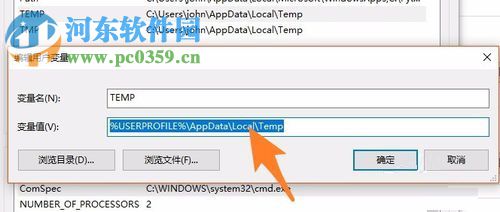
根据以上的步骤来修改了电脑中的环境变量之后大家就可以修复这个错误提示了。大家在更改环境变量的时候可以进行备份,避免再次出现类似的错误情况。小编目前了解到的解决方法只有这一种,若是你还知道其他的修复方法欢迎你在下方留言分享给别的小伙伴们!
排行榜

 网公网安备
网公网安备